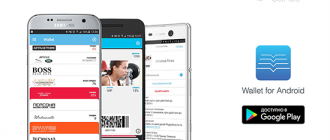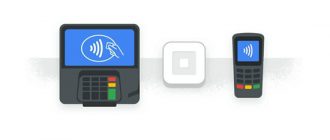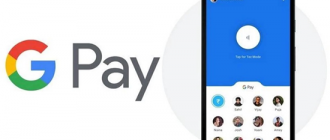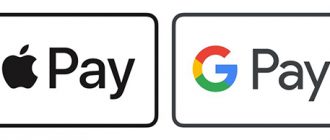Сервис компании Google для бесконтактных платежей позволяет быстро, а главное безопасно оплачивать покупки в интернете и магазинах. Для России GPay стал доступен в 2017 году, и у россиян появилась возможность подключить Андроид pay. Для оплаты покупок достаточно поднести телефон к терминалу. Такие платежи безопаснее из-за того, что при проведении платежа Google Pay не светит реквизиты платежа, а использует одноразовый ключ. Это значит, что номер карточки и остальные реквизиты остаются неизвестными для других и не попадут к мошенникам. Для корректной работы сервиса важно правильно настроить Google pay.
Где можно скачать Google Pay и как его установить
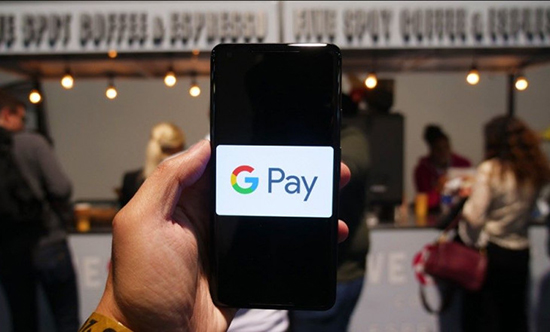
Чтобы начать пользоваться сервисом, необходимо загрузить и установить официальное приложение. Скачать бесплатно на Android последнюю версию можно в официальном магазине Play Market. В магазине Google все программы проверяются, и шанс нарваться на фейк меньше. GPay доступен и на других источниках, однако необходимо убедиться, что это приложение, а не вирусный файл. Разрешение файла, как и всех программ для Android должно быть «apk». Перед установкой такого файла следует проверить его с помощью антивируса.
На смартфонах компании Google под торговой маркой Nexus программа GPay предустановлена заранее. В таком случае нужно только обновиться до последней версии.
Есть ли приложение на iPhone
Приложение на айфон Google выпустил недавно. Установить и без ограничений пользоваться им можно только в США. В России Google Pay для iOS недоступен.
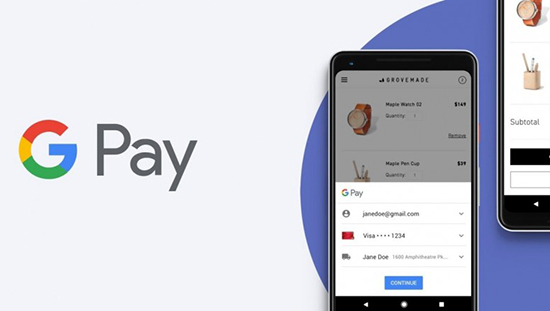
Проверка Android смартфона на совместимость с Google Pay
Подключить гугл pay можно почти на всех современных смартфонах, в том числе на хонор, хуавей, самсунг и других аппаратах от известных брендов, которые используют Android. Для корректной работы сервиса необходимо, чтобы телефон соответствовал необходимым параметрам:
- Наличие NFC. Для оплаты покупок в магазинах через терминалы необходимо, чтобы смартфон был оборудован функцией NFC. О ее наличии можно узнать в технических характеристиках смартфона или в его настройках в разделе «беспроводные сети». Для покупок в интернет-магазинах NFC не нужен.
- Андроид версии не ниже 4.4. Для работы сервиса необходимо, чтобы на телефоне была установлена операционная система Android версии 4.4 или выше. На более ранних версиях приложение работать не будет.
- Аккаунт Google. Для пользования сервисом, необходимо совершить вход в свой Google-аккаунт. Его можно создать в любое время, в том числе на телефоне, выбрав пункт «регистрация».
Инструкция по подключению и настройке
Настройка Google Pay не займет много времени. Сразу после установки Gpay можно приступать к настройкам бесконтактной оплаты и добавлять банковскую карту в сервис. В настоящий момент с GPay сотрудничают тысячи банков и все крупные банки в России. Поддерживается ли банк сервисом можно узнать в разделе «Справка» в специальном разделе в меню. Для настройки Google pay на андроид необходимо:
- Включить NFC. Для его включения необходимо перейти в «Настройки» и далее в раздел «Беспроводные сети» или «Подключения». Название пункта в настройках меню зависит от версии операционной системы.
- Открыть приложение. Затем необходимо открыть GPay и ввести данные своего Гугл аккаунта. На появившемся экране нажать «Добавить новую карту».
- Добавить новую карту. После авторизации приложение предложит подключить карту. Первый вариант — сфотографировать данные на лицевой стороне, а также код безопасности на задней, второй вариант — ввести их вручную. Для корректной настройки андроид пэй рекомендуется вводить данные вручную. Еще понадобится адрес, почта и прочие реквизиты. Если вы уже оплачивали покупки в Play Market, то все данные автоматически появятся в приложении.
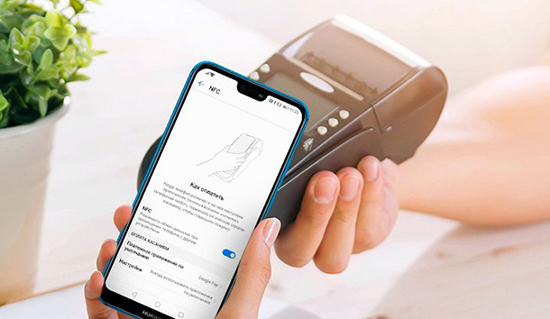
После этого платежный сервис начнет устанавливать связь с банком. Обычно этот процесс не занимает много времени. Для подтверждения привязки карты банк попросит принять условия использования сервиса и подтвердить привязку карточки по смс.
При привязке новой карты к сервису Гугл спишет с нее небольшую сумму для проверки. Через некоторое время деньги вернутся на счет.
Номер карточки на экране будет отличаться от того, что написан на «пластике». Это связано с тем, что специально для приложения банком создается виртуальный счет, который привязывается к карте. Это обеспечивает дополнительную защиту данных. На всех чеках будут отображаться последние четыре цифры виртуального счета, а не физической карты.
На этом привязка закончена. Можно идти в ближайший магазин и использовать ее для оплаты на телефоне. Для оплаты покупок нужно лишь разблокировать телефон и поднести его к платежному терминалу и все. Открывать само приложение не нужно, и интернет включать тоже не обязательно. На случай отсутствия сети приложение автоматически сохраняет в памяти несколько ключей для оплаты. Если все требования инструкции соблюдены, но вам по каким-то причинам не удалось настроить бесконтактную оплату, то обратитесь в службу поддержки в меню приложения.
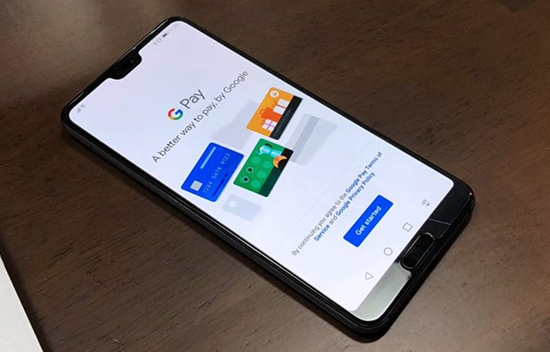
Оплата таким способом полностью безопасна. Приложение не отправляет данные карты, вместо них используются одноразовый ключ и виртуальный счет, созданный банком. Списание денег возможно лишь на разблокированном экране, так что необходимо установить в качестве блокировки PIN-код или отпечаток пальца. В противном случае приложение работать не будет. Это сделано на случай сохранности денег, если телефон будет украден или потерян. Для списания крупных сумм потребуется дополнительное подтверждение оплаты отпечатком пальца.
В разных странах установлен разный порог величины суммы, для списания которой потребуется подтверждение платежа отпечатком или кодом. В России это все платежи от 1000 рублей.
Если срок действия банковской карты закончился или она больше не используется, можно всегда удалить карту в настройках приложения. Полностью отключить Google pay можно в настройках телефона в разделе NFC.
Также в GPay доступна темная тема. Включается она в настройках. В последних версиях она установлена по умолчанию.
Возможные неполадки
При работе сервиса иногда возникают различные неполадки, которые легко устраняются. Они могут возникнуть как на этапе привязки карты, так и во время платежей.
Если во время оплаты терминал выдает ошибку или вообще не реагирует на смартфон, то это не повод для паники. Возможно дело в следующих причинах:
- Телефон не разблокирован. Необходимо просто снять блокировку экрана. Все платежи через Google Pay проходят только после снятия блокировки экрана.
- Отключен NFC. Проверить это можно в настройках.
- Магазин не принимает оплату через сервис. Это маловероятно, но все же, возможно. Необходимо уточнить эту информацию у кассира. Везде, где принимаются бесконтактные платежи обычно наклеены стикеры с фирменным логотипом сервиса «GPay».
- Расположение датчика NFC. Возможно, терминал не может уловить сигнал от датчика. Обычно он находится сзади в верхней части корпуса смартфона. Уточнить это можно в инструкции к телефону.
- Проблемы с картой. Возможно, произошел сбой или карта каким-то образом оказалась заблокированной. В этом случае придется звонить в банк.
- Телефон убран до того, как установил связь с терминалом. Для успешной оплаты смартфону и терминалу необходимо время на обмен данными, как правило — три секунды. Не убирайте телефон от платежного терминала слишком быстро.
Неполадки возникают и на этапе привязки карты к сервису. Такое возможно из-за ошибок введенных реквизитов. Если при привязке карточки выдается ошибка, то стоит еще раз проверить номер карты и другую информацию и попробовать снова.
Еще одна возможная причина – банк не поддерживается сервисом Google Pay. Для уточнения информации обратитесь в техническую поддержку Google или банка. Если по каким-то причинам не удается сохранить настройки в приложении, то стоит также написать в техническую поддержку сервиса.